Cada ventana dispone de una barra en la que se muestra la ruta de los elementos mostrados en ella actualmente. Al lado derecho de ella se encuentra la "Barra de direcciones- Herramientas".
La posición de la barra de direcciones se muestra en el capítulo "La interfaz de usuario del programa".
En el punto "Extras → Configuración → Mostrar → Barra de direcciones" se puede configurar tanto el modo de mostrarla como los colores. También se puede hacer mediante clic en el menú que aparece tras hacer clic derecho en el espacio libre de la misma barra, en "Editar la barra de direcciones".
El icono de la unidad de disco
Cuando en "Extras → Configuración → Mostrar → Discos" está seleccionada la opción de "Mostrar botón de disco en barra de direcciones" aparecerá un botón en el lado izquierdo del disco que contiene a la carpeta activa.
- Clic en el botón de disco
Con este clic se abre un menú del disco. Si en la configuración se hizo uso de la opción "Mostrar espacio libre (botón disco)" se mostrará también el espacio libre del mismo.
Mediante el clic se abre también la carpeta marcada en "Extras → Configuración → Mostrar → Discos". - Clic derecho en el botón de disco
Mediante este clic se abre un menú para las carpetas principales del disco. Haciendo clic en una de ellas se abrirá en una nueva pestaña. - Clic derecho mantenido en el botón de disco
Un clic derecho mantenido abre el menú contextual standard de Windows para el mismo disco.
Las carpetas en la ruta
Al pasar el ratón sobre una de las carpetas de la ruta se mostrara una lista emergente de las carpetas principales que existen en esa ubicación.

El color de fondo puede ser definido desde "Mostrar → Barra de direcciones → Color y fuente".
Cuando está marcada la opción "Mostrar flecha para clic para subcarpetas" aparecerá una lista de botones para acceder a ellas.
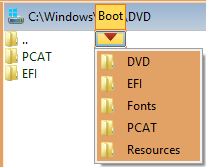
- Clic en los botones de carpetas
Este clic las abre en la pestaña activa. - Clic derecho en los botones de carpetas
Hace aparecer una lista de las subcarpetas de la carpeta correspondiente. Al hacer clic sobre uno de los elementos lo abrirá en la ventana activa. - Clic en el botón de flecha
Hace aparecer un menú con las subcarpetas de la carpeta. Al hacer clic sobre uno de los elementos lo abrirá en la ventana activa.
El espacio libre de la barra de direcciones
- Clic en el espacio libre
Activa la panel de archivos y abre un menú con las últimas carpetas abiertas y la opción de "Borrar el historial".
Al hacer clic sobre una carpeta la abrirá en la ventana activa.
Al hacer clic sobre la opción de "Borrar el historial" se eliminarán todos los elementos del mismo. - Clic derecho en el espacio libre
Abrirá un menú con los siguientes elementos:
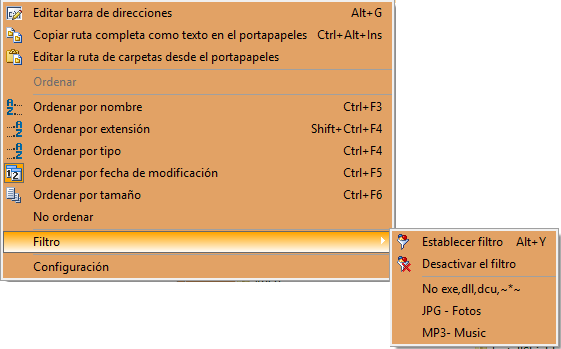
- Editar barra de direcciones
Al activar este punto, o al usar la combinación de teclas "Alt+G", o al hacer clic con el botón central del ratón en el espacio libre de la barra se podrá cambiar el contenido de la barra de direcciones, con lo que al pulsar después la tecla "Enter" se abrirá la nueva carpeta cuya ruta se ha introducido dentro de la ventana activa.
La tecla "Esc" permite abandonar la operación.
Haciendo clic sobre el botón " " se abre el diálogo standard de buscar carpeta. Inicialmente aparece la carpeta activa. Al pulsar el botón "OK" aparecerá la carpeta correspondiente en la ventana activa.
" se abre el diálogo standard de buscar carpeta. Inicialmente aparece la carpeta activa. Al pulsar el botón "OK" aparecerá la carpeta correspondiente en la ventana activa.
Cuando la ruta marcada termina en "\" aparecerá una lista de las subcarpetas. - Copiar ruta completa como texto en el portapapeles
Al activar este punto, o al usar la combinación de teclas "Ctrl+Alt+Ins" se copiará al portapapeles el nombre de la ruta actual. - Editar la ruta de carpetas desde el portapapeles
Este punto permite sustituir la ruta existente por la que se encuentra en el portapapeles en la forma descrita en "Editar barra de direcciones". - Ordenar los elementos del grupo
El punto "Ordenar" permite hacer lo descrito en "Extras → Configuración → Mostrar → Lista de archivos y carpetas" en la pestaña "Ordenar". - Filtro
Al activarlo aparece un submenú con las opciones siguientes: - Establecer filtro. Puede hacerse desde este punto o usando la combinación de teclas "Alt+Y". Se abre el diálogo de "Establecer filtro".
- Desactivar filtro. Esta opción desactiva el filtro activo.
- Elegir filtro. En el submenú de establecer filtro aparece la lista de los existentes para poder activar el que se desee haciendo clic sobre el mismo.
- Configuración
Al hacer clic sobre este punto se abren las opciones de configuración de la barra de direcciones. Se puede hacer también desde Extras → Configuración → Mostrar → Barra de direcciones.
